Un indicateur est une fiche que vous pouvez ajouter à votre tableau de bord pour afficher les attributs numériques d’entités spécifiques ou un résumé statistique. Les indicateurs permettent également de comparer une valeur calculée à une valeur de référence. Il existe différentes façons de configurer des indicateurs, notamment en ajoutant des icônes, en utilisant des options de mise en forme conditionnelle ou de mise en forme avancée.
Voici des exemples des nombreuses configurations possibles d’un indicateur :
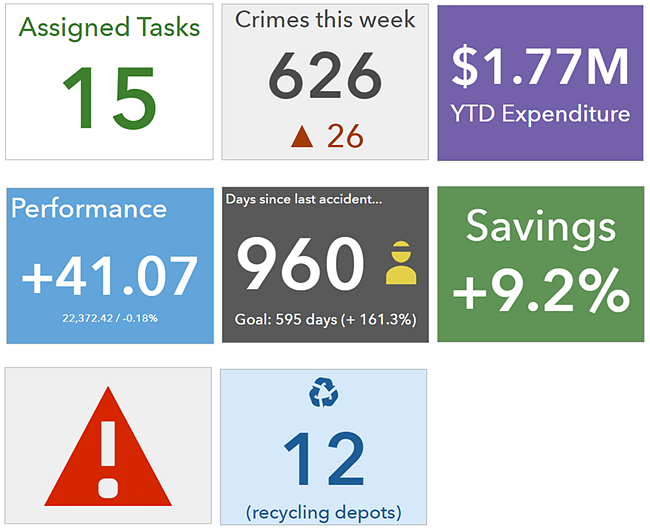
Valeurs de référence
Les valeurs de référence des indicateurs sont facultatives. Vous pouvez en indiquer pour préciser un seuil ou un objectif prédéfini pour la valeur de vos indicateurs. Dans l’onglet Data (Données), vous pouvez choisir un type de référence dans la section Reference (Référence). Il existe trois types de valeur de référence : la valeur précédente de l’indicateur, une valeur constante définie à la conception ou une statistique calculée lors de l’exécution.
Si vous définissez une valeur de référence, vous pouvez choisir de configurer une mise en forme conditionnelle pour l’indicateur. La mise en forme conditionnelle permet d’afficher l’indicateur de manière différente selon que la valeur actuelle se situe au niveau de, au-dessous de ou au-dessus de la valeur de référence. Dans l’exemple suivant, un triangle rouge ou vert est employé pour indiquer si les tâches terminées ont augmenté ou diminué respectivement par rapport aux totaux de la journée précédente.
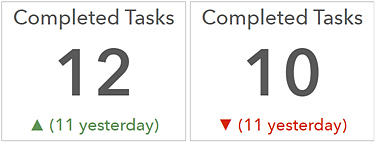
Options d’indicateur
Dans l’onglet de l'indicateur, vous pouvez configurer la visualisation. La zone de visualisation est divisée en trois zones : partie supérieure, partie centrale et partie inférieure. Chacune de ces zones est facultative et peut afficher toute combinaison de texte unique, avec la valeur de l’indicateur, sa valeur de référence ou un calcul prédéfini. Lorsque l’indicateur est redimensionné, le texte affiché dans les parties supérieure, centrale et inférieure s’adapte à la taille de l’indicateur.
Texte des parties supérieure, centrale ou inférieure
Vous pouvez insérer des valeurs, des valeurs de référence et des calculs prédéfinis dans les champs de texte des parties supérieure, centrale ou inférieure en cliquant sur le bouton Insert fields (Insérer des champs)  . Les calculs prédéfinis disponibles pour un indicateur sont indiqués dans le tableau suivant.
. Les calculs prédéfinis disponibles pour un indicateur sont indiqués dans le tableau suivant.
| Description | Formule |
|---|---|
Valeur calculée | Valeur |
Valeur de référence | Référence |
Différence | Valeur - Référence |
Différence absolue | |Valeur - Référence| |
Pourcentage | 100 * Valeur / Référence |
Evolution en pourcentage | 100 * (Valeur - Référence) / Référence |
Ratio | Valeur / Référence |
Evolution en ratio | (Valeur - Référence) / Référence |
Vous pouvez également choisir d’utiliser des codes HTML lorsque vous indiquez du texte dans les parties supérieure, centrale ou inférieure. Si vous ne trouvez pas le symbole souhaité sur votre clavier, vous pouvez le copier-coller directement dans les paramètres du texte ou saisir le code de référence décimal (dec) ou hexadécimal (hex) du symbole dans ces champs. Par exemple, pour inclure un triangle pointant vers le haut (▲) dans l’indicateur, vous pouvez insérer son code décimal ▲ ou hexadécimal ▲ dans le champ de texte. Pour plus d’informations, reportez-vous à la rubrique Utilisation efficace de HTML.
Mise en forme conditionnelle
Si une valeur de référence est configurée pour votre indicateur, vous pouvez choisir d’activer le bouton bascule de mise en forme conditionnelle. Une fois la mise en forme conditionnelle activée, deux ensembles relatifs au texte dans les parties supérieure, centrale et inférieure sont disponibles. Le premier ensemble vous permet de configurer l’affichage de l’indicateur lorsque la valeur est supérieure ou égale à la valeur de référence. Quant au deuxième ensemble, il vous permet de configurer l’affichage lorsque la valeur est inférieure à la valeur de référence.
Icônes
Il est possible d’inclure des icônes dans un indicateur. Elles sont toujours affichées dans la partie centrale, à gauche ou à droite du texte. Les icônes que vous pouvez sélectionner sont des images SVG (Scalable Vector Graphics) qui, à l’instar du texte, sont redimensionnées lorsque la taille de l’indicateur est modifiée. Vous avez le choix entre sélectionner une icône dans la bibliothèque d’icônes SVG fournie ou créer des icônes personnalisées.
Mise en forme des valeurs
Vous pouvez choisir de configurer l’indicateur avec des options de mise en forme telles que la conversion de valeurs, l’ajout de préfixes aux unités et la mise en forme des nombres. Si votre indicateur comprend une valeur de référence, vous pouvez également configurer la mise en forme des pourcentages et des taux.
Actions
Les indicateurs peuvent être utilisés dans des tableaux de bord interactifs en tant que cible d’une action. Dans ce cas, une action effectuée sur un autre élément, comme une sélection dans une liste ou un sélecteur de catégorie, peut contrôler les données affichées sur l’indicateur.
Vous avez un commentaire à formuler concernant cette rubrique ?